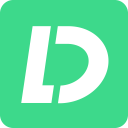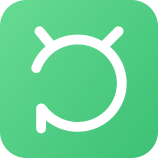개인 정보 보호는 스마트폰 사용자의 주요 관심사입니다. Android 휴대폰이 민감한 정보를 보호하는 방법 중 하나는 앱 잠금을 이용하는 것입니다. 이러한 잠금은 은행, 소셜 미디어, 메시징 앱과 같은 특정 앱을 안전하게 보호하고 비밀번호, 패턴 또는 지문을 통해서만 액세스할 수 있도록 합니다.
하지만 앱 잠금의 비밀번호를 잊어버리고 이러한 앱에 액세스하는 것이 어려워지면 어떻게 될까요? 이 기사에서는 몇 가지 효과적인 방법을 사용하여 비밀번호 없이 Android 휴대폰에서 잠긴 앱을 잠금 해제하는 방법에 대해 설명합니다.

목차:
1부: Android 앱 잠금이란 무엇입니까?
Android 앱 잠금은 휴대전화의 특정 앱에 대한 무단 액세스를 방지하도록 설계된 보안 기능입니다. AppLock 또는 Norton App Lock과 같은 많은 타사 앱은 사용자가 개별 앱을 잠그도록 도와줄 수 있으며, 액세스하려면 암호, PIN 또는 지문이 필요합니다. 일부 Android 휴대전화에는 앱 잠금 기능도 내장되어 있습니다. 이러한 잠금은 민감한 앱을 보호하는 데 효과적이지만 비밀번호를 잊어버렸거나 앱에 액세스하는 데 문제가 있는 경우 정말 골치 아픈 일이 될 수 있습니다.
2부: 비밀번호 없이 Android에서 잠긴 앱을 잠금 해제하는 6가지 방법
앱 잠금 비밀번호를 잊어버렸거나 잠긴 앱에 액세스할 수 없더라도 걱정하지 마세요. 데이터 손실 없이 앱 잠금을 우회하거나 제거하는 데 사용할 수 있는 몇 가지 방법이 있습니다.
1. "비밀번호 분실" 기능 사용
많은 앱 잠금 도구에는 "비밀번호 분실" 기능이 있습니다. 잘못된 비밀번호를 여러 번 입력하면 비밀번호를 복구하는 옵션이 표시될 수 있습니다. 여기에는 일반적으로 보안 질문에 답하거나 등록된 이메일로 비밀번호 재설정 링크를 보내는 것이 포함됩니다. 여기에서는 AppLock 앱을 예로 들어 이 기능을 사용하여 Android 휴대폰에서 잠긴 앱을 잠금 해제하는 방법을 보여줍니다.
1단계: Android 기기에서 AppLock 앱을 열고 메뉴 아이콘(일반적으로 세 개의 수직 점으로 표시됨)을 눌러 설정에 액세스합니다.
2단계: "비밀번호 찾기" 옵션을 찾아 탭하여 비밀번호 복구 프로세스를 시작합니다.
3단계: 복구 화면에서 "보안 이메일" 옵션을 선택합니다. AppLock은 등록된 이메일 주소로 보안 코드를 보냅니다.
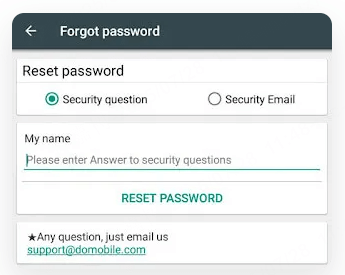
4단계: 이메일 계정을 열고 보안 코드가 포함된 메시지를 확인합니다. 받은 편지함에 없으면 스팸 또는 정크 폴더를 확인하세요.
5단계: 보안 코드가 있으면 AppLock 앱으로 돌아가서 "코드 재설정" 필드에 입력합니다.
6단계: 계속하려면 "비밀번호 재설정"을 누릅니다. 이렇게 하면 새 비밀번호를 만들 수 있습니다.
7단계: App Lock에 대한 강력한 새 비밀번호를 설정하고 확인하세요. 그러면 잠긴 앱에 다시 액세스할 수 있습니다.
많은 사용자가 추천했습니다. 몇 분 안에 데이터 손실 없이 갤럭시 잠금 화면 암호 해제합니다.
바로 다운로드
안전한 다운로드
2. 앱 잠금 어플 제거
앱 잠금 어플을 제거하는 것은 비밀번호를 잊어버린 경우 이를 우회하는 간단하고 효과적인 방법입니다. 제거되면 이전에 앱에 의해 잠긴 모든 앱에 액세스할 수 있습니다. Android 기기에서 앱 잠금을 제거하려면 다음 단계를 따르세요.
1단계: Android 휴대폰에서 설정 앱을 엽니다.
2단계: 아래로 스크롤하여 애플리케이션 관리자를 누릅니다.
3단계: 설치된 앱 목록을 살펴보고 앱 잠금 어플을 찾으세요.
4단계: 해당 앱을 탭하여 설정을 엽니다.
5단계: 제거를 누르고 작업을 확인합니다. 이렇게 하면 기기에서 앱이 제거됩니다.
제거되면 앱 잠금 제한이 해제됩니다. 돌아가서 제한된 앱을 열어 확인합니다.
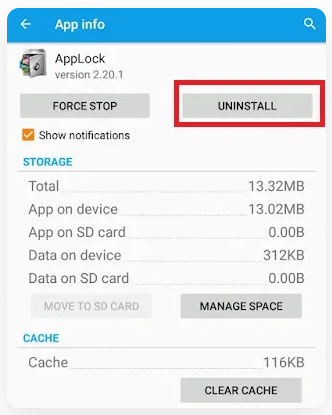
3. 앱 사용 액세스 권한 비활성화
Android 버전 5 이상에서 앱 잠금이 제대로 작동하려면 사용 액세스 권한이 필요합니다. 이 권한을 비활성화하면 앱 잠금의 작동을 효과적으로 중지하여 제한 없이 잠긴 앱에 액세스할 수 있습니다. 앱 잠금을 제거하고 싶지 않는다면 이 방법이 적합합니다. 앱 사용 액세스를 비활성화하는 방법은 다음과 같습니다.
1단계: Android 기기에서 설정 앱을 엽니다.
2단계: 아래로 스크롤하여 보안 또는 개인 정보를 탭하세요.
3단계: "사용 액세스" 또는 "앱 사용 액세스"라고 표시된 옵션을 찾아 탭하세요.
4단계: 사용 액세스 권한이 있는 앱 목록이 표시됩니다. 목록에서 해당 앱을 찾습니다.
5단계: 스위치를 끄거나 비활성화를 선택하여 액세스 권한을 취소합니다.

4. 앱 잠금 강제 중지
App Lock 앱을 강제로 중지하면 해당 기능이 일시적으로 비활성화되어 비밀번호를 입력하지 않고도 잠긴 앱에 액세스할 수 있습니다. 이 메서드는 앱이 백그라운드에서 실행되지 않도록 합니다. 앱 잠금을 강제 종료하는 방법은 다음과 같습니다.
1단계: Android 기기에서 설정 앱을 엽니다.
2단계: 아래로 스크롤하여 애플리케이션 관리자를 선택합니다.
3단계: 설치된 앱 목록에서 앱 잠금 앱을 찾아 탭하세요.
4단계: 앱 잠금 설정 페이지에서 강제 중지를 탭합니다. 확인 메시지가 나타납니다.
5단계: 확인을 눌러 확인합니다.
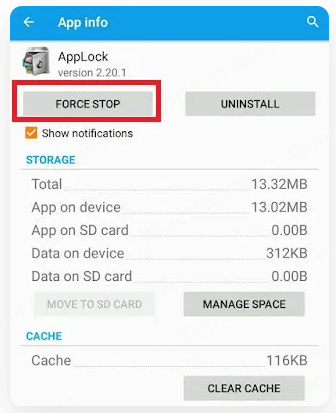
참고
이 방법은 기기를 다시 시작하거나 App Lock 앱을 다시 열 때까지만 작동할 수 있습니다.많은 사용자가 추천했습니다. 몇 분 안에 데이터 손실 없이 갤럭시 잠금 화면 암호 해제합니다.
바로 다운로드
안전한 다운로드
5. Android 휴대전화를 안전 모드로 재부팅
"안전 모드"는 모든 타사 앱을 일시적으로 비활성화하여 핵심 시스템 앱만 실행할 수 있도록 하는 Android의 진단 모드입니다. 일반적으로 앱, 구성 또는 설정으로 인해 발생하는 문제를 해결하는 데 사용됩니다. 휴대전화를 안전 모드로 부팅하면 앱 잠금을 포함한 모든 타사 앱이 비활성화되므로 이 시간 동안 앱 잠금 보안이 작동하지 않습니다. Android 휴대전화를 안전 모드로 재부팅하고 앱 잠금을 비활성화하는 단계는 다음과 같습니다.
1단계: 전원 옵션이 나타날 때까지 Android 기기의 전원 버튼을 길게 누릅니다.
2단계: 안전 모드로 재부팅하라는 팝업창이 나타날 때까지 전원 끄기 옵션을 길게 누릅니다.
3단계: 확인을 눌러 휴대전화가 안전 모드로 다시 시작됩니다.
4단계: 전화기가 다시 시작되면 화면 하단에 "안전 모드" 레이블이 표시됩니다. 이 모드에서는 앱 잠금을 포함한 모든 타사 앱이 비활성화됩니다.
5단계: 이제 암호 없이 잠긴 앱에 들어갈 수 있습니다. 그러나 기기가 다시 시작되면 앱 잠금이 다시 활성화됩니다.

6. 브라우저를 통해 잠긴 파일 액세스
브라우저를 통해 잠금 앱에 액세스하는 해결 방법이 여전히 있습니다. 브라우저에서 file:///sdcard/ 파일 경로를 사용하여 잠긴 파일에 액세스할 수 있습니다. 이렇게 하면 앱 잠금이 우회됩니다.
그러나 이러한 방식으로 파일에 액세스하는 것이 장치의 보안 설정 및 운영 체제 버전에 따라 항상 작동하지 않을 수 있다는 점을 명심하세요. 또한 브라우저나 앱에 특정 제한 사항이 있는 경우 이 해결 방법이 적용되지 않을 수 있습니다.
1단계: 모바일 장치에서 기본 브라우저든 타사 브라우저든 웹 브라우저를 엽니다.
2단계: 주소 표시줄에 file:///sdcard/ 를 입력하고 가상 키보드에서 Enter 키를 누릅니다.
3단계: 이제 앱 잠금으로 잠겨 있더라도 파일을 볼 수 있습니다.
3부: 비밀번호 잊어버린 경우 Android 잠금 화면을 해제하는 방법
위에서 암호 없이 잠금 앱을 잠금 해제하는 가능한 모든 방법에 대해 논의했습니다. 하지만 상황이 더 심각하다면 어떻게 될까요? 전체 Android 기기 자체의 비밀번호를 잊어버린 경우 어떻게 해야 합니까? 이러한 경우 전화기의 잠금을 해제하고 모든 기능에 대한 액세스를 복구하려면 고급 솔루션이 필요합니다. 이를 위해 WooTechy iDelock(Android)은 높은 효율성과 사용자 친화적인 인터페이스를 위해 적극 권장됩니다.
iDelock(Android)의 주요 특징

100,000+
다운로드
- 6,000개 이상의 Android 모델(휴대폰 및 태블릿) 및 다양한 시스템 버전과 호환됩니다.
- Samsung, Xiaomi 및 Redmi 장치에서 FRP 제거를 활성화합니다.
- FRP 우회 외에도 iDelock은 비밀번호, PIN, 패턴, 지문 및 Face ID와 같은 모든 유형의 화면 잠금을 제거할 수 있습니다.
- 몇 번의 클릭만으로 몇 분 안에 장치의 잠금을 해제할 수 있는 사용자 친화적인 인터페이스가 특징입니다.
데이터 손실 없이 안드로이드에서 잠금화면 비밀번호, 패턴, PIN, 지문 등 제거하려면?
1단계: PC에서 iDelock 앱을 다운로드하고 실행하여 잠금 해제 프로세스를 시작합니다. 대시보드에서 "화면 잠금 제거" 옵션을 선택합니다. 기기와 컴퓨터를 연결합니다.
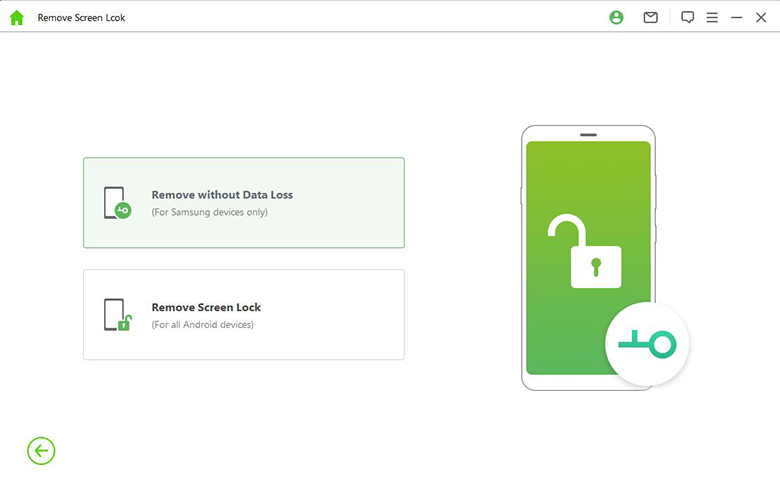
2단계: 제공된 옵션에서 장치 이름 및 모델을 포함하여 장치 세부 정보를 선택합니다. 계속하려면 "시작" 버튼을 클릭하세요.
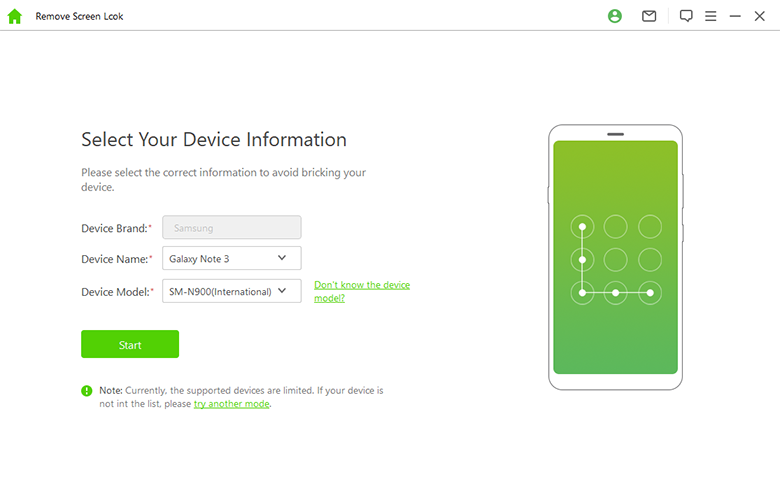
3단계: 앱은 장치 모델에 따라 적절한 펌웨어 패키지를 다운로드합니다. 프로세스 전반에 걸쳐 장치가 연결된 상태로 유지되는지 확인하세요. 화면의 지시에 따라 장치를 다운로드 모드로 전환합니다.
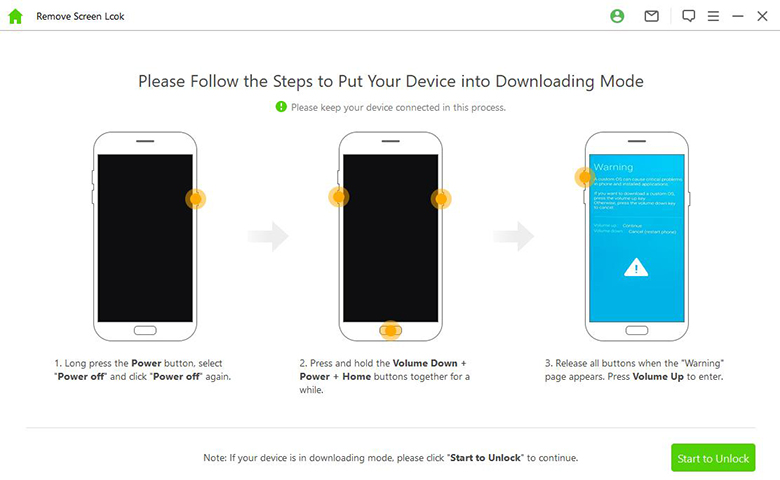
4단계: 소프트웨어가 장치 잠금 해제를 시작합니다. 프로세스가 완료되면 화면에 "제거 완료" 메시지가 표시됩니다.
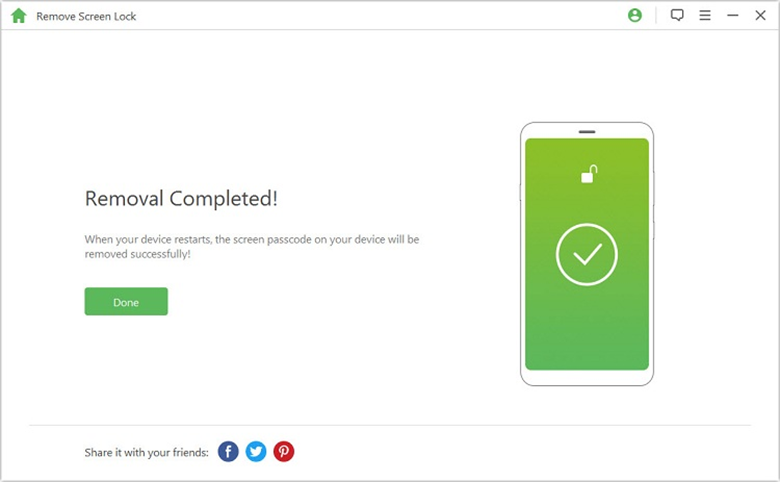
결론
비밀번호를 사용하지 않고 데이터에 대한 액세스 권한을 잃지 않고 Android 휴대폰에서 애플리케이션 잠금 해제하는 여러 가지 방법을 자세히 소개드렸습니다. 안드로이드 앱 잠금 뿐만 아니라 잠금화면 암호 또는 구글락을 해제할 필요가 있으면 WooTechy iDelock(Android)을 사용할 수 있습니다. 올바른 방법을 적용하면 Android 기기에 다시 액세스할 수 있다고 확신합니다.